Как удалить выученное слово из словаря OS X

Наверняка то же самое, что случилось со мной, случалось и с вами не раз, и вы нажимали кнопку «выучить слово» в OS X, когда вы этого не хотели. После того, как наш Mac добавил слово в свой словарь, оно больше не будет подчеркнуто красным, что указывает на то, что оно написано с ошибкой, и очень неприятно не найти быстрый и простой вариант чтобы удалить его сегодня мы увидим как удалить выученное слово из словаря OS X удобно.
OS X предлагает нам возможность учить новые слова и добавлять их в локальный словарь чтобы программа проверки орфографии не помечала их как неправильные. Если вы человек немного одержимый этой темой, как и я, обязательно добавляйте все найденные слова в словарь, чтобы эти надоедливые красные линии не появлялись под текстом, хотя иногда ошибается человек. Если у вас есть добавил слово в словарь по ошибке на OS X El Capitan, знайте, что удалить его можно, хотя и не парой кликов.
Как удалить выученное слово из словаря OS X
Я искал и искал все параметры в средстве проверки орфографии, меню настроек клавиатуры OS X, приложении «Словарь» и других окнах настроек, но не смог найти ни одного. легкий вариант что позволяет нам удалить выученное слово из словаря OS X. Я расскажу вам, как мне это удалось, и это может помочь вам в будущем.
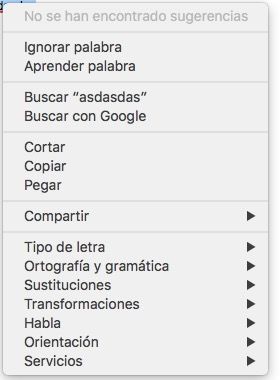
То, что я сделал, было выучить слово которые я не часто использую, например «yyiiop» и поищите через Finder между всеми системными файлами. После некоторого поиска я получил путь к файлу, в котором хранится эта текстовая строка. В моем случае файл называется «es».
Путь, по которому он хранится, следующий:
/Пользователи/apple2fan/Библиотека/Правописание
Конечно, вместо apple2fan вы должны ввести свое имя пользователя с учетом регистра.
Чтобы быстро получить доступ к пути, просто щелкните правой кнопкой мыши значок Finder в Dock и выберите параметр «Перейти к папке», как вы можете видеть на следующем снимке экрана:
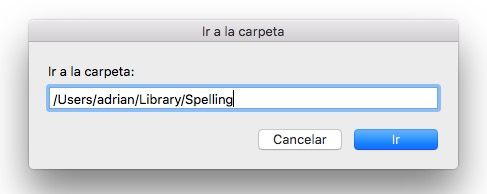
Оказавшись в папке, находим несколько файлов. В моем случае в OS X El Capitan 10.11.4 у меня есть два файла с расширением DAT и два файла без расширения со следующими именами:
- «это»
- «Местный словарь»
Вот скриншот:
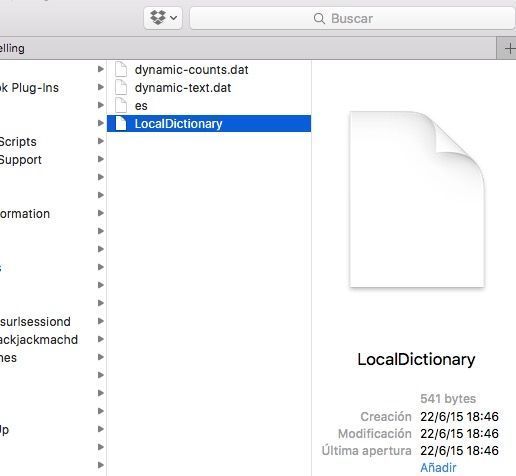
В моем случае файл Местный словарь содержит некоторые выученные слова, но не все. Новые слова, которые я добавляю мой локальный словарь содержится в файле «es», что сильно затрудняло их поиск. Я предполагаю, что этот файл изменится в соответствии с настроенным вами языком (среди прочего, MX — Мексика или EN — английский).
Чтобы удалить слово, вам просто нужно открыть файл «есть»«Местный словарь» или тот, у которого имя с аббревиатурой вашего настроенного языка, и отредактируйте его с помощью такой программы, как Sublime Text или вашего любимого текстового редактора.
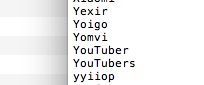
Просто удалить слово из словаря и не оставляйте пробелов между другими словами. Сохраняйте шаблон по одному слову в строке, чтобы файл не стал непригодным для использования и не был правильно прочитан OS X.
Как вы видете очень легко удалить выученное слово из словаря OS X, хотя нет опций или контекстного меню, которое позволяет нам быстро сделать это из графического интерфейса. Также это можно сделать через терминал с помощью текстового редактора «nano», «vi», хотя для этого требуется немного больше опыта.
Обновление 1: это руководство также работает на macOS Sierra.
Это может вас заинтересовать…
- Что такое Handoff на iPhone и как им пользоваться
- Что такое SIP и как его отключить в OS X El Capitan
Вы уже знали, как удалить выученное слово из словаря OS X?
присоединяйтесь к нашему ТЕЛЕГРАМНЫЙ КАНАЛ
